Utilizarea funcției Dual SIM cu două cartele nano-SIM
În China continentală, Hong Kong și Macao, anumite modele de iPhone au funcția Dual SIM cu două cartele nano-SIM. Acest lucru îți permite să ai două numere de telefon pentru a efectua și primi apeluri și pentru a trimite mesaje text.
Dacă ai un dispozitiv iPhone 13 mini, iPhone 12 mini, iPhone SE (a 2-a și a 3-a generație) sau un iPhone XS în Hong Kong sau Macao, află cum să folosești funcția Dual SIM cu o cartelă eSIM.
Iată câteva dintre modurile în care poți folosi funcția Dual SIM:
Folosește un număr pentru apelurile de afaceri și altul pentru apelurile personale.
Adaugă un plan de date local atunci când călătorești în afara țării sau a regiunii.
Separă planul de voce de planul de date.
Ambele numere de telefon pot să inițieze și să primească apeluri vocale și prin FaceTime și să trimită și să primească mesaje folosind iMessage, SMS/MMS și RCS.* Dispozitivul iPhone poate folosi o singură rețea de date celulare la un moment dat.
* Această funcție utilizează tehnologia Dual SIM Dual Standby (DSDS), care permite efectuarea și primirea de apeluri cu ambele cartele SIM.
De ce ai nevoie
Pentru a folosi funcția Dual SIM, ai nevoie de iOS 12.1 sau o versiune ulterioară, două cartele nano-SIM și oricare dintre aceste modele de iPhone:
iPhone 16
iPhone 16 Plus
iPhone 16 Pro
iPhone 16 Pro Max
iPhone 15
iPhone 15 Plus
iPhone 15 Pro
iPhone 15 Pro Max
iPhone 14
iPhone 14 Plus
iPhone 14 Pro
iPhone 14 Pro Max
iPhone 13
iPhone 13 Pro
iPhone 13 Pro Max
iPhone 12
iPhone 12 Pro
iPhone 12 Pro Max
iPhone 11
iPhone 11 Pro
iPhone 11 Pro Max
iPhone XS Max
iPhone XR
Iată cum se instalează cartele nano-SIM
Introdu o agrafă pentru hârtie sau un instrument de scoatere a cartelei SIM în gaura mică a suportului pentru cartele SIM, apoi împinge-l spre iPhone pentru a scoate suportul pentru cartele SIM; observă tăietura din colțul noii cartele SIM. Plasează noua cartelă SIM în partea inferioară a suportului — cartela se va potrivi numai într-o singură poziție din cauza tăieturii. Apoi introdu cealaltă cartelă SIM în partea superioară a suportului.
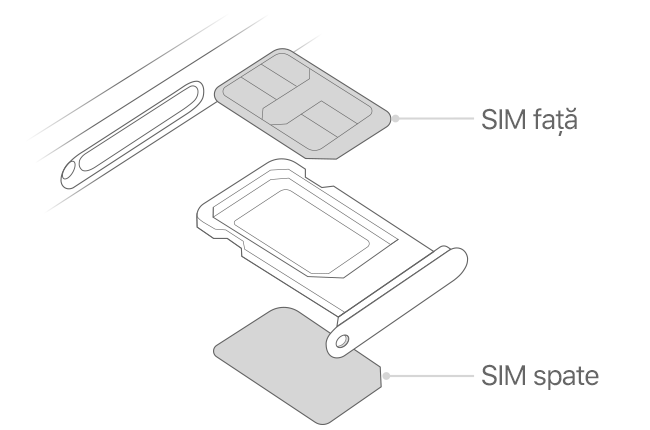
Cu cele două cartele nano-SIM instalate, introdu înapoi suportul pentru cartele SIM în dispozitiv în aceeași orientare ca atunci când a fost scos. Suportul se potrivește numai într-o singură poziție.
În cazul în care cartelele SIM sunt protejate cu un număr de identificare personală (PIN), observă poziția – în față sau în spate – a fiecărei cartele SIM din suport. Dacă ți se solicită, introdu PIN-urile pentru cartela SIM din față și cartela SIM din spate.
Etichetează-ți planurile
După activarea celui de-al doilea plan, etichetează-ți planurile. De exemplu, poți eticheta un plan Afaceri, iar celălalt plan Personal.
Vei folosi aceste etichete atunci când alegi numărul de telefon de folosit pentru efectuarea sau primirea apelurilor și mesajelor, atunci când desemnezi un număr pentru date celulare și atunci când atribui un număr pentru contactele tale, astfel încât să știi ce număr să folosești.
Dacă te răzgândești ulterior, poți să modifici etichetele accesând Configurări > Conexiune celulară sau Configurări > Date mobile și atingând numărul a cărui etichetă vrei să o modifici. Apoi atinge Etichetă plan celular și selectează o etichetă nouă sau introdu o etichetă personalizată.

Setează numărul implicit
Alege un număr pe care să-l folosești atunci când suni sau trimiți un mesaj unei persoane care nu apare în aplicația Contacte. Alege ce planuri celulare vrei să folosești pentru iMessage și FaceTime. La iOS 13 și versiunile ulterioare, poți să alegi unul sau ambele numere.
În acest ecran, alege numărul care dorești să fie cel implicit. De asemenea, poți alege numărul care va fi utilizat doar pentru date celulare. Celălalt număr de telefon va fi cel implicit. Dacă vrei ca dispozitivul iPhone să folosească datele celulare din ambele planuri (în funcție de acoperire și disponibilitate), activează opțiunea Permiteți comutarea datelor celulare.

Folosește două numere de telefon pentru apeluri, mesaje și date
Acum că dispozitivul tău iPhone este configurat pentru două numere de telefon, iată cum să le folosești.
Permite dispozitivului iPhone să rețină ce număr folosești
Când apelezi unul dintre contacte, nu va fi nevoie să alegi de fiecare dată numărul pe care să îl folosești. În mod implicit, dispozitivul iPhone va folosi același număr pe care l-ai folosit ultima dată când ai apelat acel contact. Dacă nu ai mai apelat niciodată acel contact, dispozitivul iPhone va folosi numărul implicit. Dacă dorești, poți specifica numărul de utilizat pentru apelurile cu un contact. Urmează acești pași:
Atinge contactul.
Atinge cuvântul Implicit.
Atinge numărul pe care vrei să-l folosești pentru acel contact.

Efectuează și primește apeluri
Poți să efectuezi și să primești apeluri telefonice folosind oricare dintre cele două numere de telefon.
În iOS 13 și versiunile ulterioare, când ești într-un apel, dacă operatorul celuilalt număr acceptă apelarea prin Wi-Fi, poți să răspunzi la apelurile primite pe celălalt număr. Va trebui să activezi opțiunea Permiteți comutarea datelor celulare dacă ești într-un apel care nu intră pe linia de date implicită. Sau, dacă ignori apelul și ai activat mesageria vocală la operator, vei primi o notificare pentru apelul pierdut și apelul va intra în mesageria vocală. Consultă operatorul pentru disponibilitatea apelării prin Wi-Fi și află dacă furnizorul de date aplică taxe sau înregistrează utilizarea datelor.
Dacă operatorul nu acceptă apelarea prin Wi-Fi sau nu ai apelarea prin Wi-Fi activată12 Cu toate acestea, nu vei primi o notificare pentru apelul pierdut pe numărul secundar.
Sau, dacă folosești iOS 12: Actualizează la iOS 13 sau o versiune ulterioară pentru a primi apeluri atunci când folosești celălalt număr.
2. Dacă roamingul de date este activat pentru numărul care folosește datele celulare, atunci Mesageria vizuală și funcționalitatea MMS vor fi dezactivate pe numărul folosit doar pentru voce.
Comută numerele de telefon pentru un apel
Poți comuta liniile telefonice înainte de a efectua un apel. Dacă apelezi o persoană din lista Favorite, urmează acești pași:
Atinge .
Atinge numărul de telefon curent.
Atinge celălalt număr de telefon.
Dacă folosești o tastatură, urmează acești pași:
Introdu numărul de telefon.
Atinge numărul de telefon în partea de sus a ecranului.
Atinge numărul pe care vrei să-l folosești.

Trimiterea mesajelor cu iMessage și SMS/MMS/RCS
Poți folosi iMessage, SMS/MMS sau RCS pentru a trimite mesaje de pe oricare dintre cele două numere de telefon.* Cu iOS 18, mesageria RCS este disponibilă pentru operatorii de telefonie acceptați. Poți comuta între numerele de telefon înainte de a trimite un mesaj iMessage, SMS/MMS sau RCS. Iată cum:
Deschide aplicația Mesaje.
Atinge butonul Nou în colțul din dreapta sus al ecranului.
Introdu numele contactului.
Atinge numărul de telefon curent.
Atinge numărul pe care vrei să-l folosești.
* Se pot aplica tarife suplimentare. Consultă operatorul.

Află semnificația pictogramelor de stare pentru funcția Dual SIM
Pictogramele din bara de stare din partea de sus a ecranului indică puterea semnalului pentru cei doi operatori de telefonie. Află semnificația pictogramelor de stare.
Poți vedea mai multe pictograme de stare atunci când deschizi centrul de control.

Bara de stare arată că dispozitivul este conectat la rețele Wi-Fi, iar Operatorul 2 folosește Apelarea prin Wi-Fi.

Bara de stare arată că Operatorul 1 folosește 5G și Operatorul 2 folosește datele celulare de la Operatorul 1.
Schimbă numărul pentru date celulare
Un singur număr poate folosi datele celulare la un moment dat. Pentru a schimba numărul care folosește date celulare, urmează acești pași:
Accesează Configurări > Conexiune celulară sau Configurări > Date mobile.
Atinge Conexiune celulară.
Atinge numărul pe care vrei să folosești date celulare.
Dacă activezi opțiunea Permiteți comutarea datelor celulare, în momentul în care te afli într-un apel vocal pe numărul folosit doar pentru voce, acel număr va fi comutat automat pentru a putea fi folosit atât pentru voce, cât și pentru date.* Acest lucru îți dă posibilitatea să folosești atât serviciile de voce, cât și serviciile de date cât timp te afli într-un apel.
Dacă dezactivezi opțiunea Permiteți comutarea datelor celulare și utilizezi în prezent un număr de voce care nu este desemnat pentru date celulare, atunci datele celulare nu vor funcționa cât timp te afli într-un apel.
Urmează acești pași pentru a activa opțiunea Permiteți comutarea datelor celulare:
Accesează Configurări > Conexiune celulară sau Configurări > Date mobile.
Atinge Date celulare.
Activează opțiunea Permiteți comutarea datelor celulare.

* Linia de date va fi comutată automat pe durata apelului. Această comutare a datelor celulare nu va funcționa dacă folosești roamingul de date în acel moment. Consultă operatorul pentru informații privind disponibilitatea funcției și pentru a afla dacă se aplică taxe suplimentare.
Despre 5G și Dual SIM
În timp ce folosești două linii active în modul Dual SIM, 5G este acceptat pe linia care folosește date celulare. În Hong Kong și Macao, pentru a folosi 5G cu Dual SIM pe modele de iPhone 12, asigură-te că ai iOS 14.5 sau o versiune ulterioară.
Gestionează configurările celulare
Pentru a schimba configurările celulare pentru fiecare dintre planurile tale, urmează acești pași:
Accesează Configurări > Conexiune celulară sau Configurări > Date mobile.
Atinge numărul pe care vrei să-l schimbi.
Atinge fiecare opțiune și configureaz-o în mod normal.
